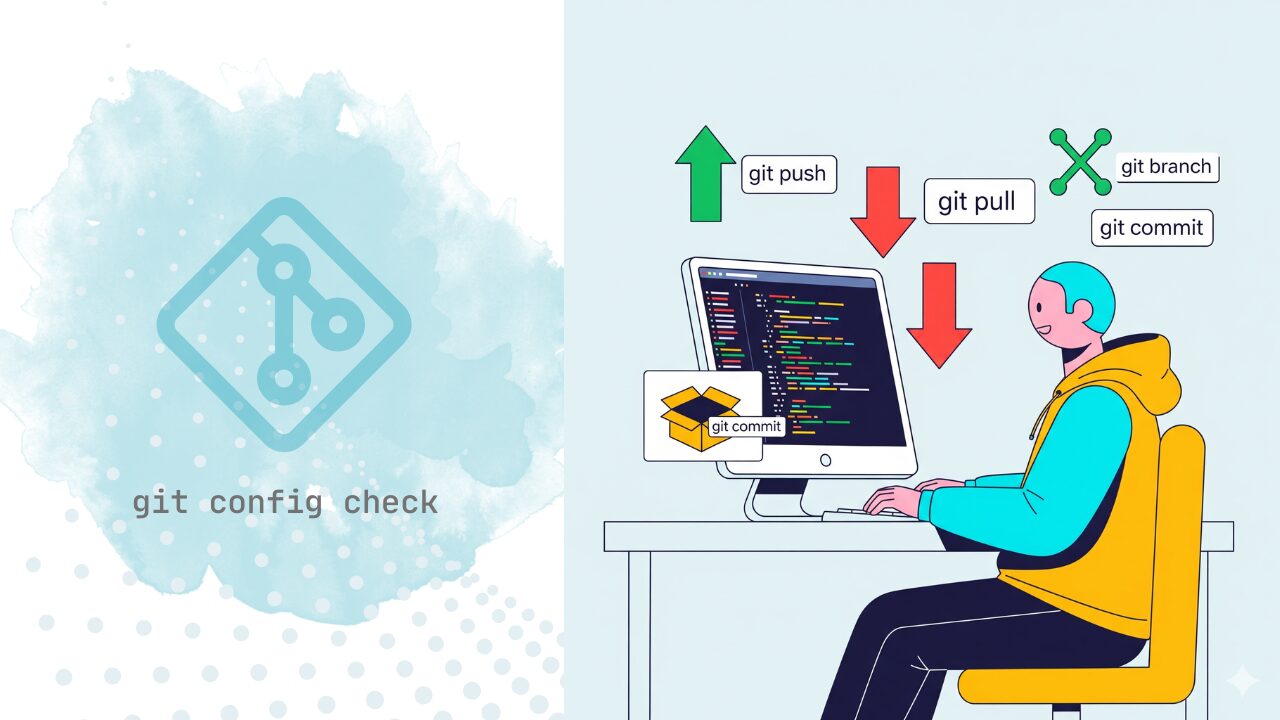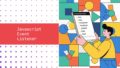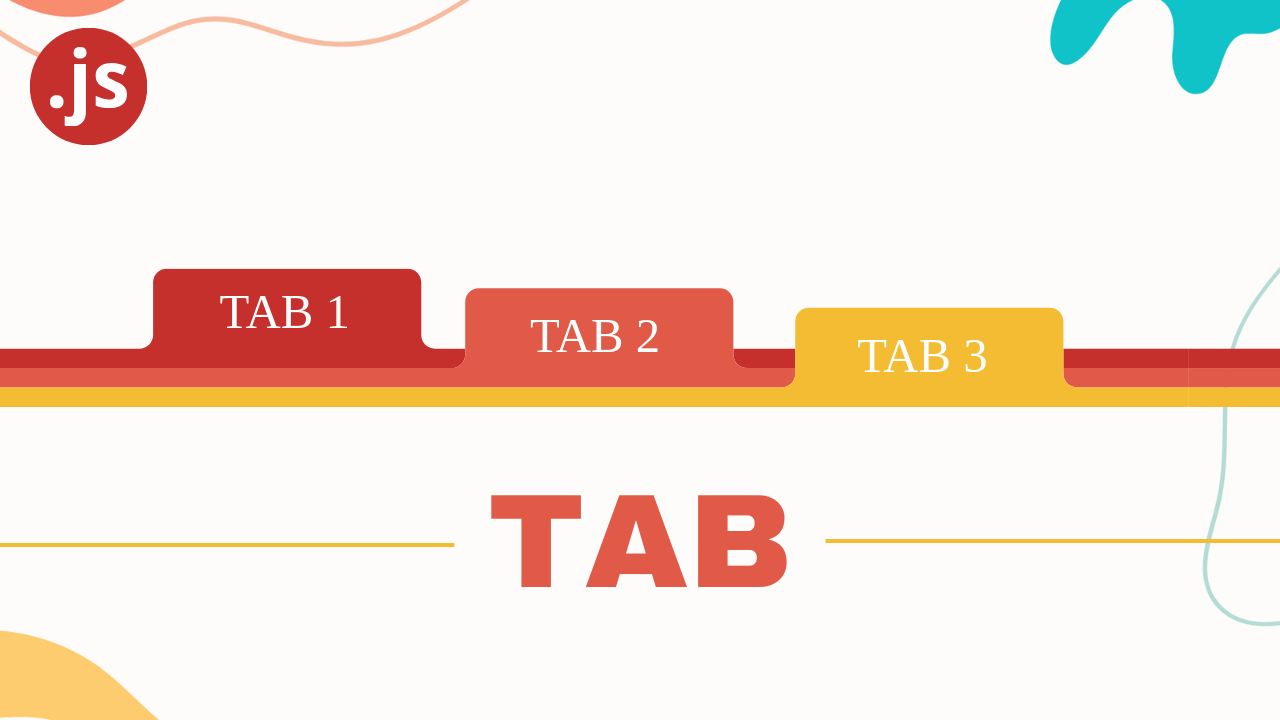Gitは便利なバージョン管理システムですが、git config の設定を正しく確認しておかないと、後から修正が効かないトラブルに発展することがあります。特に user.name や user.email の設定は、チームでの信頼性に直結する重要なポイントです。また、Windows・Mac・Linuxといった環境ごとに設定ファイルの場所が異なったり、SourceTreeやVSCodeなどのツールを経由してGitを操作する場合にも、どの設定が有効になっているか分からなくなるケースも少なくありません。
「グローバル設定とローカル設定はどう違うの?」
「.gitconfig ファイルはどこに保存されているの?」
「proxyや認証情報の設定はどう確認するの?」
こうした疑問を放置すると、環境依存のエラーや、チーム全体に迷惑をかける問題に繋がりかねません。
この記事では、初心者から中級者まで押さえておきたい基本的な確認方法から、トラブルを防ぐための応用設定までを網羅的に解説します。
この記事を最後まで読むことで、Gitの設定を自信を持って確認・管理できるようになり、余計なトラブルを防ぎながらスムーズに開発を進められるはずです。
格安ドメイン取得サービス─ムームードメイン─git configの基本と確認方法

git configとは?グローバル設定とローカル設定の違い
Gitを使い始めると必ず耳にする「git config」。これは、Gitの動作をカスタマイズするための設定を管理するコマンドです。ユーザー名やメールアドレス、エディタの種類、改行コードの扱い方など、さまざまな項目を設定できます。
Gitの設定は、大きく分けて3つのレベルで管理されています。
- システムレベル(
-system): コンピュータ全体で共通の設定(通常は使用しません) - グローバルレベル(
-global): ユーザー単位の設定。すべてのGitリポジトリで共通して適用されます - ローカルレベル(
-local): 特定のリポジトリのみに適用される設定
最も重要なのは、グローバル設定とローカル設定の違いを理解することです。
グローバル設定(-global)とは
グローバル設定は、あなたのユーザーアカウント全体に適用される設定です。設定ファイルは、ホームディレクトリの.gitconfigというファイルに保存されます。
git config --global user.name "山田太郎"
git config --global user.email "taro@example.com"このように設定すると、あなたが新しく作成したり、クローンしたりするすべてのGitリポジトリで、この名前とメールアドレスが使われます。個人で開発している場合や、会社で常に同じ情報を使う場合はグローバル設定が便利です。
ローカル設定(-local)とは
ローカル設定は、特定のリポジトリだけに適用される設定です。設定ファイルは、そのリポジトリの.git/configというファイルに保存されます。
git config --local user.name "仕事用太郎"
git config --local user.email "work@company.com"たとえば、個人プロジェクトと仕事用プロジェクトで異なるメールアドレスを使いたい場合、仕事用リポジトリでローカル設定を使えば、そのプロジェクトだけ別の情報を使うことができます。
設定の優先順位
複数のレベルで同じ項目が設定されている場合、ローカル設定が最優先されます。優先順位は次のとおりです。
ローカル設定(--local)> グローバル設定(--global)> システム設定(--system)この優先順位のおかげで、普段はグローバル設定を使い、特定のプロジェクトだけ異なる設定にする、という柔軟な運用ができます。
月額99円から。容量最大1TB!ブログ作成におすすめのWordPressテーマ「Cocoon」も簡単インストールgit config –listで設定一覧を確認する方法
Gitの設定を確認する最も一般的で便利なコマンドがgit config --listです。このコマンドを実行すると、現在有効なすべての設定を一覧で表示できます。
基本的な使い方
ターミナル(コマンドプロンプトやGit Bash)で次のコマンドを実行してください。
git config --list実行すると、以下のような出力が表示されます。
user.name=山田太郎
user.email=taro@example.com
core.editor=vim
core.autocrlf=true
pull.rebase=false
init.defaultbranch=main
remote.origin.url=https://github.com/username/repository.git
remote.origin.fetch=+refs/heads/*:refs/remotes/origin/*この一覧には、グローバル設定とローカル設定の両方が含まれており、どちらの設定が有効になっているかが分かります。
どの設定ファイルから読み込まれているか確認する
「この設定はどのファイルから読み込まれているの?」と疑問に思ったときは、--show-originオプションを追加してください。
git config --list --show-origin実行すると、以下のような出力が表示されます。
file:C:/Users/username/.gitconfig user.name=山田太郎
file:C:/Users/username/.gitconfig user.email=taro@example.com
file:.git/config remote.origin.url=https://github.com/username/repository.gitこのように、各設定がどのファイルから読み込まれているかが明確に表示されます。file:C:/Users/username/.gitconfigはグローバル設定、file:.git/configはローカル設定を示しています。
特定のレベルの設定だけを確認する
グローバル設定だけを確認したい場合は、次のようにオプションを追加します。
git config --global --list同様に、ローカル設定だけを確認する場合は以下のコマンドを使います。
git config --local --listこれらのコマンドを使い分けることで、設定の状態を正確に把握できます。
専門的な知識不要!誰でも簡単に使える『XWRITE(エックスライト)』user.nameとuser.emailを確認・修正する手順
Gitで最も重要な設定が、user.name(ユーザー名)とuser.email(メールアドレス)です。これらは、コミットした際にあなたが誰であるかを記録するために使われます。
誤った情報でコミットしてしまうと、コミット履歴に間違った名前やメールアドレスが残ってしまい、チーム開発では混乱の原因になります。そのため、設定を確認することは非常に重要です。
現在の設定を確認する
単一の設定値だけを確認したい場合は、次のコマンドを使います。
git config user.name
git config user.email実行すると、以下のような出力が表示されます。
山田太郎
taro@example.comこのように、現在設定されている値が表示されます。何も表示されない場合は、その項目が設定されていないことを意味します。
グローバル設定とローカル設定のどちらが適用されているか確認する
特定の項目がどのレベルで設定されているか確認したい場合は、--show-originオプションを使います。
git config --show-origin user.name
git config --show-origin user.email実行すると、以下のような出力が表示されます。
file:C:/Users/username/.gitconfig 山田太郎
file:.git/config work@company.comこの例では、user.nameはグローバル設定から、user.emailはローカル設定から読み込まれていることが分かります。
設定を修正する方法
設定が間違っていた場合、修正するのは簡単です。設定したいレベルに応じて、次のコマンドを実行してください。
グローバル設定を修正する場合
git config --global user.name "正しい名前"
git config --global user.email "correct@example.com"ローカル設定を修正する場合
git config --local user.name "プロジェクト用名前"
git config --local user.email "project@example.com"同じキーに対して再度設定を行うと、以前の値は上書きされます。削除する必要はありません。
設定を削除する方法
もし設定を完全に削除したい場合は、--unsetオプションを使います。
git config --global --unset user.emailローカル設定を削除して、グローバル設定にフォールバックさせたい場合に便利です。
user.nameとuser.emailの確認手順
git config user.nameとgit config user.emailで現在の設定を確認- 必要に応じて
-show-originオプションで設定元を確認 - 間違っている場合は
git config --globalまたはgit config --localで上書き修正
この手順を踏むことで、コミット情報の設定ミスを未然に防ぐことができます。特に新しいリポジトリで作業を始める前には、必ず確認する習慣をつけましょう。
新世代レンタルサーバー『シンレンタルサーバー』OS・ツール別のgit config確認手順
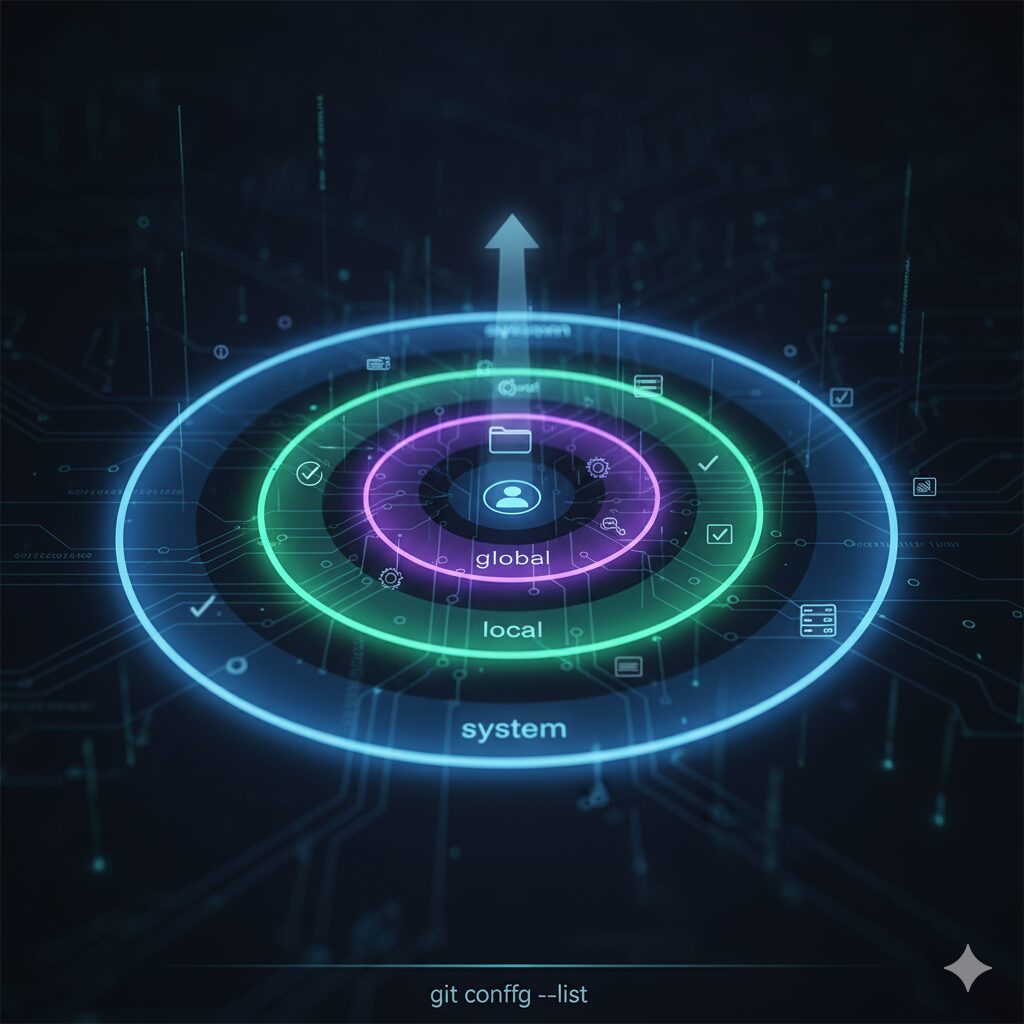
Windows・Mac・Linuxでの.gitconfigファイルの場所と確認方法
Gitの設定は、実際には.gitconfigというテキストファイルに保存されています。コマンドを使わずに、このファイルを直接開いて確認・編集することもできます。ただし、OSによってファイルの場所が異なるため、それぞれの環境での確認方法を見ていきましょう。
Windowsでの.gitconfigファイルの場所
Windowsでは、グローバル設定ファイルはユーザーのホームディレクトリに保存されています。
ファイルパス:
C:\\Users\\<ユーザー名>\\.gitconfigたとえば、ユーザー名が「yamada」の場合は次のようになります。
C:\\Users\\yamada\\.gitconfig確認方法
エクスプローラーで確認する場合
- エクスプローラーのアドレスバーに
%USERPROFILE%と入力してEnterキーを押す - ホームディレクトリが開くので、
.gitconfigファイルを探す - ファイルが見えない場合は、「表示」タブから「隠しファイル」にチェックを入れる
コマンドで開く場合
notepad %USERPROFILE%\\.gitconfigまたはgit config --global --edit
Macでの.gitconfigファイルの場所
Macでは、グローバル設定ファイルはホームディレクトリに保存されています。
ファイルパス:
/Users/<ユーザー名>/.gitconfigまたは、チルダ記号を使って次のように表すこともできます。
~/.gitconfig確認方法
Finderで確認する場合
- Finderを開き、メニューバーから「移動」→「ホーム」を選択
Command + Shift + .(ドット)を押して隠しファイルを表示.gitconfigファイルをダブルクリックして開く
ターミナルで開く場合
open ~/.gitconfigまたはgit config --global --edit
viやnanoで編集する場合
vi ~/.gitconfigまたはnano ~/.gitconfig
Linuxでの.gitconfigファイルの場所
Linuxでも、グローバル設定ファイルはホームディレクトリに保存されています。
ファイルパス:
/home/<ユーザー名>/.gitconfigまたは
~/.gitconfig確認方法
- ターミナルで確認する場合
cat ~/.gitconfig - エディタで開く場合
vi ~/.gitconfigまたはnano ~/.gitconfigまたはgit config --global --edit
ローカル設定ファイルの場所(全OS共通)
リポジトリ固有のローカル設定は、そのリポジトリの.gitフォルダ内に保存されています。
ファイルパス:
<リポジトリのルートディレクトリ>/.git/configたとえば、my-projectというリポジトリで作業している場合:
my-project/.git/config確認方法
cat .git/configまたは
git config --local --edit.gitconfigファイルの中身の例
実際にファイルを開くと、次のような内容が記載されています。
[user]
name = 山田太郎
email = taro@example.com
[core]
editor = vim
autocrlf = true
[pull]
rebase = false
[init]
defaultBranch = main
この形式は「INI形式」と呼ばれ、セクション名が[user]のように角括弧で囲まれ、その下に設定項目が並びます。直接編集することも可能ですが、タイポなどのミスを防ぐために、通常はgit configコマンドを使うことをおすすめします。
VSCode・SourceTree・Git Bashでの設定値チェック方法
Git操作をコマンドラインではなく、GUIツールで行っている方も多いでしょう。ここでは、代表的なツールでの設定確認方法を解説します。
VSCodeでの設定確認方法
Visual Studio Code(VSCode)は、統合ターミナルを備えているため、エディタ内でGitコマンドを実行できます。
方法1: 統合ターミナルを使う
- VSCodeを開く
- メニューバーから「ターミナル」→「新しいターミナル」を選択(またはショートカット:
Ctrl + @) - ターミナル内で次のコマンドを実行
git config --list
これが最もシンプルで確実な方法です。
方法2: 設定ファイルを直接開く
- VSCodeのエクスプローラーでファイル検索を開く(
Ctrl + P) - 次のパスを入力して開く
Windows:C:\\Users\\<ユーザー名>\\.gitconfig
Mac/Linux:~/.gitconfig
VSCodeは.gitconfigファイルを認識し、シンタックスハイライトで見やすく表示してくれます。
方法3: VSCodeのGit拡張機能を使う
VSCodeには標準でGit機能が統合されていますが、設定の確認機能は限定的です。より詳細な設定管理を行いたい場合は、「Git Config」などの拡張機能をインストールすると便利です。
SourceTreeでの設定確認方法
SourceTreeは、視覚的にGitを操作できる人気のGUIツールです。
グローバル設定の確認方法
- SourceTreeを開く
- メニューバーから「ツール」→「オプション」を選択(Windowsの場合)
Macの場合は「Sourcetree」→「設定」を選択 - 「全般」タブを開く
- 「デフォルトユーザー情報」セクションで、
user.nameとuser.emailが確認できます
リポジトリ固有の設定を確認する方法
- リポジトリを開く
- メニューバーから「リポジトリ」→「リポジトリ設定」を選択
- 「高度な設定」タブで、ローカル設定を確認・編集できます
ターミナルから確認する方法
SourceTreeには統合ターミナル機能もあります。
- リポジトリを開く
- 上部のツールバーにある「ターミナル」ボタンをクリック
- 開いたターミナルで次のコマンドを実行
git config --list
Git Bashでの設定確認方法
Git Bashは、WindowsでLinuxライクなコマンドラインインターフェースを提供するツールです。
基本的な確認方法
- Git Bashを起動
- 次のコマンドを実行して設定一覧を表示
git config --list - より見やすく表示したい場合は、
lessコマンドと組み合わせるgit config --list | less(qキーで終了)
設定ファイルを直接開く方法
vi ~/.gitconfigまたは、Windowsのメモ帳で開きたい場合:
notepad ~/.gitconfig特定の設定だけを素早く確認
git config user.name
git config user.email
git config core.autocrlfGit Bashでは、タブ補完機能が使えるため、git config core.まで入力してTabキーを押すと、利用可能な設定項目が候補として表示されます。これを活用すると、設定項目名を正確に覚えていなくても確認できます。
どのツールを使うべきか?
- 初心者の方: SourceTreeなどのGUIツールが視覚的で分かりやすい
- コマンドに慣れている方: Git BashやVSCodeのターミナルが効率的
- 設定ファイルを直接編集したい方: VSCodeで
.gitconfigを開くのがおすすめ
どのツールでも基本的な確認作業は可能なので、自分が普段使っているツールで確認する習慣をつけましょう。
コストパフォーマンスに優れた高性能なレンタルサーバー
【Hostinger】改行コード(core.autocrlf)やプロキシ設定の確認方法
Gitの設定の中には、初心者がつまずきやすい項目がいくつかあります。特に改行コード設定とプロキシ設定は、設定ミスによってトラブルが発生しやすいため、正しく確認する方法を知っておくことが重要です。
改行コード設定(core.autocrlf)とは?
改行コードとは、テキストファイルで改行を表すための制御文字のことです。WindowsとMac/Linuxでは異なる改行コードが使われています。
- Windows: CRLF(
\\r\\n) - Mac/Linux: LF(
\\n)
この違いにより、異なるOS間でファイルを共有すると、改行コードが混在してしまい、差分表示が乱れたり、不要な変更として検出されたりする問題が発生します。
Gitでは、この問題を自動的に解決するためにcore.autocrlfという設定が用意されています。
core.autocrlfの設定値の意味
| 設定値 | 動作 | 推奨環境 |
|---|---|---|
true | チェックアウト時にLF→CRLF変換、コミット時にCRLF→LF変換 | Windows |
input | コミット時にCRLF→LF変換のみ(チェックアウト時は変換しない) | Mac/Linux |
false | 変換しない | すべてのメンバーが同じOSを使っている場合 |
現在の設定を確認する方法
git config core.autocrlf出力例
true何も表示されない場合は、設定されていないことを意味します(デフォルトはfalse)。
どの設定ファイルに記述されているか確認する
git config --show-origin core.autocrlf出力例
file:C:/Users/username/.gitconfig true改行コード設定のトラブルと対処法
トラブル例1: 「変更していないのに差分が出る」
WindowsとMac/Linuxが混在するチームで、改行コード設定がバラバラだと、実際にはコードを変更していないのに、改行コードの違いだけで差分として検出されてしまいます。
対処法: チーム全体で統一されたルールを決め、.gitattributesファイルでリポジトリごとに改行コードを制御するのがベストプラクティスです。
# .gitattributesファイルの例
* text=auto
*.sh text eol=lf
*.bat text eol=crlfトラブル例2: 「シェルスクリプトが動かない」
Windowsでcore.autocrlf=trueに設定していると、Linuxサーバー上で実行するシェルスクリプトがCRLF改行になってしまい、エラーが発生することがあります。
対処法: シェルスクリプトなど、必ずLF改行が必要なファイルは、.gitattributesで明示的に指定します。
改行コード設定を変更する方法
Windowsユーザー(推奨設定):
git config --global core.autocrlf trueMac/Linuxユーザー(推奨設定):
git config --global core.autocrlf input改行コード変換を完全に無効化する場合:
git config --global core.autocrlf falseプロキシ設定の確認方法
企業ネットワーク内でGitを使う場合、インターネットへの接続にプロキシサーバーを経由する必要があることがあります。プロキシが正しく設定されていないと、git cloneやgit pushなどのリモート操作が失敗します。
現在のプロキシ設定を確認する
git config http.proxy
git config https.proxy何も表示されない場合は、プロキシが設定されていません。
プロキシ設定の詳細を確認する
git config --list | grep proxy出力例
http.proxy=http://proxy.company.com:8080
https.proxy=http://proxy.company.com:8080プロキシ設定を追加する方法
git config --global http.proxy <http://proxy.company.com:8080>
git config --global https.proxy <http://proxy.company.com:8080>認証が必要な場合は、次のように記述します。
git config --global http.proxy <http://username:password@proxy.company.com:8080>プロキシ設定を削除する方法
自宅など、プロキシが不要な環境に移動した場合は、設定を削除します。
git config --global --unset http.proxy
git config --global --unset https.proxyプロキシ関連のトラブルシューティング
トラブル例: 「SSL証明書エラーが出る」
プロキシサーバーがSSL通信を中継する際、証明書検証でエラーが発生することがあります。
対処法(セキュリティリスクがあるため、開発環境のみ推奨):
git config --global http.sslVerify false本番環境では、適切な証明書を設定するべきです。
その他の重要な設定項目
改行コードとプロキシ以外にも、確認しておくべき設定項目があります。
エディタ設定
git config core.editorコミットメッセージを書く際に使用するエディタを確認できます。
デフォルトブランチ名
git config init.defaultBranch新規リポジトリを作成する際のデフォルトブランチ名(通常はmainまたはmaster)を確認できます。
これらの設定を定期的に確認することで、予期しないトラブルを未然に防ぐことができます。特にチーム開発では、メンバー間で設定を統一することが重要です。
【不要なパソコンを送るだけ】パソコン無料処分サービス『送壊ゼロ』トラブルを未然に防ぐ!Gitの応用設定と解決策
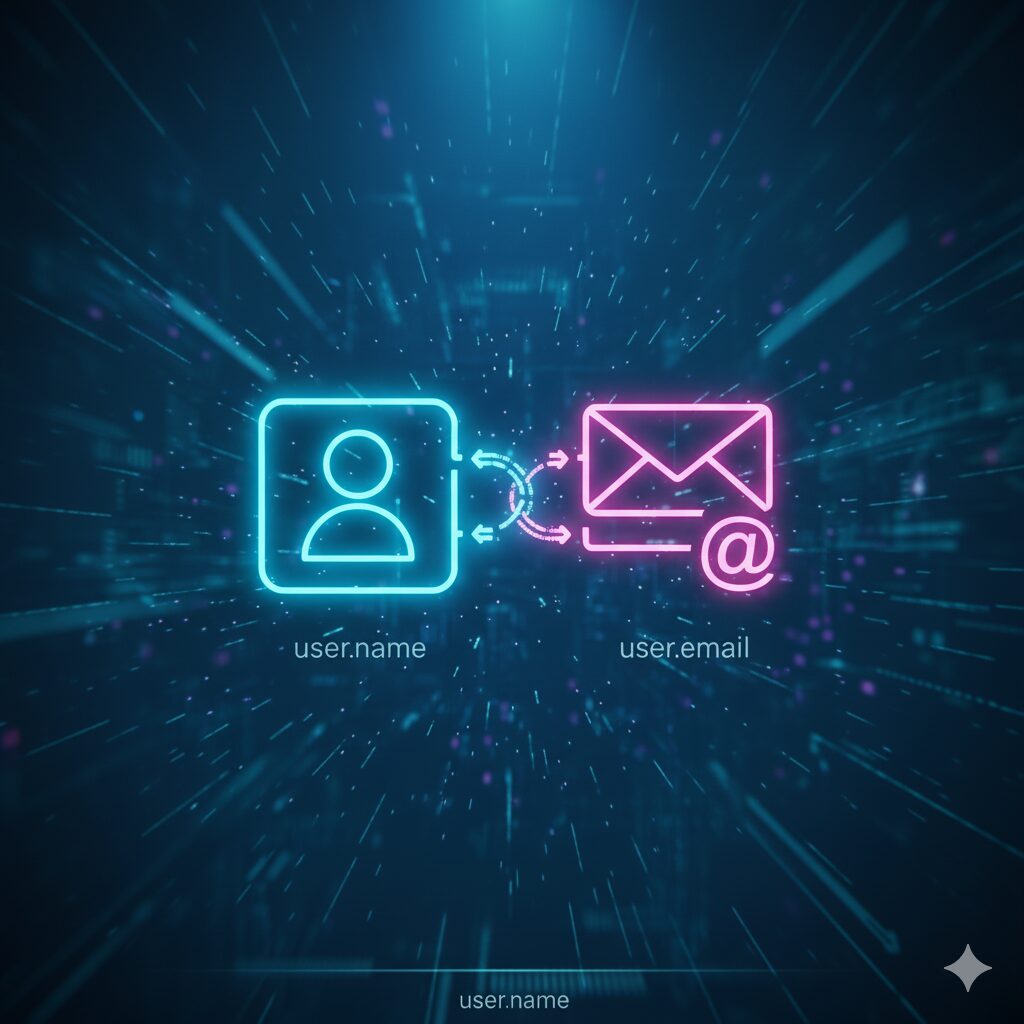
セキュリティ警告を解決するsafe.directoryの確認と対処法
Gitのバージョン2.35.2以降を使用していると、突然次のようなエラーメッセージが表示されることがあります。
fatal: detected dubious ownership in repository at 'C:/project/my-repo'
'C:/project/my-repo/.git' is owned by:
'S-1-5-21-...'
but the current user is:
'username'
To add an exception for this directory, call:
git config --global --add safe.directory C:/project/my-repo
このエラーは、Gitのセキュリティ機能が「このリポジトリは信頼できない可能性がある」と判断した場合に表示されます。初めて遭遇すると驚くかもしれませんが、適切に対処すれば問題ありません。
safe.directory設定が必要になる背景
この設定は、セキュリティリスクを軽減するために2022年に導入されました。特に以下のような状況で警告が発生します。
- 異なるユーザーが所有するリポジトリを開いた場合
他のユーザーが作成したリポジトリをコピーして使おうとした
ネットワークドライブや共有フォルダ上のリポジトリにアクセスした - Windowsで異なるドライブ間でリポジトリを移動した場合
CドライブからDドライブにリポジトリをコピーした
外付けHDDやUSBメモリ上のリポジトリにアクセスした - 仮想マシンやWSL(Windows Subsystem for Linux)でリポジトリを共有している場合
Windows側とWSL側で同じリポジトリにアクセスしている
なぜこのセキュリティチェックが重要なのか?
悪意のあるユーザーが、Gitの設定ファイル(.git/config)に不正なコマンドを仕込んでおくと、あなたがそのリポジトリで作業した際に意図しないコードが実行される可能性があります。safe.directoryチェックは、こうした攻撃を防ぐための防御策です。
現在のsafe.directory設定を確認する方法
git config --get-all safe.directoryまたは、すべての設定を表示して絞り込む方法:
git config --list | grep safe.directory出力例
safe.directory=C:/project/my-repo
safe.directory=D:/work/another-repo
safe.directory=*複数のディレクトリが登録されている場合、それぞれが表示されます。
国内シェアNo.1のエックスサーバーが提供するVPSサーバー『XServer VPS』pull.rebase・remote設定などチーム開発で重要な項目のチェック方法
チーム開発では、個人の設定だけでなく、プロジェクト全体で統一すべき設定項目があります。これらが適切に設定されていないと、コンフリクトの頻発や作業効率の低下につながります。
pull.rebase設定の重要性
git pullを実行したとき、リモートの変更をどのように統合するかを制御する設定です。
設定値の意味
| 設定値 | 動作 | 推奨される状況 |
|---|---|---|
false | マージコミットを作成する(デフォルト) | チームでマージコミットを残すルールがある場合 |
true | リベースして統合する | 履歴をシンプルに保ちたい場合 |
interactive | インタラクティブリベースを実行 | コミットを整理したい場合 |
現在の設定を確認する
git config pull.rebase何も表示されない場合は、デフォルトのfalse(マージ)が使われます。
どのファイルに設定されているか確認する
git config --show-origin pull.rebaseチーム開発での推奨設定
多くの開発チームでは、履歴をシンプルに保つためにpull.rebaseをtrueに設定することを推奨しています。
git config --global pull.rebase trueただし、チームによってはマージコミットを残すルールがある場合もあるため、プロジェクトのガイドラインに従いましょう。
remote設定の確認方法
リモートリポジトリ(GitHubやGitLabなど)への接続情報を確認します。
リモートリポジトリの一覧を表示
git remote -v出力例
origin <https://github.com/username/repository.git> (fetch)
origin <https://github.com/username/repository.git> (push)
upstream <https://github.com/original/repository.git> (fetch)
upstream <https://github.com/original/repository.git> (push)origin: 通常、自分のフォークまたはメインのリポジトリupstream: オリジナルのリポジトリ(フォークした場合)
詳細な設定を確認する
git config --list | grep remote出力例
remote.origin.url=https://github.com/username/repository.git
remote.origin.fetch=+refs/heads/*:refs/remotes/origin/*
remote.upstream.url=https://github.com/original/repository.git
remote.upstream.fetch=+refs/heads/*:refs/remotes/upstream/*チーム開発で統一すべき設定のチェックリスト
プロジェクトの開始時やメンバー追加時に、以下の項目を確認しましょう。
# ユーザー情報
git config user.name
git config user.email
# プル戦略
git config pull.rebase
# 改行コード
git config core.autocrlf
# デフォルトブランチ
git config init.defaultBranch
# リモートリポジトリ
git remote -v
# 認証情報の保存方法
git config credential.helper
これらの設定をチーム全体で統一することで、不要なコンフリクトやトラブルを減らし、スムーズな開発を実現できます。プロジェクトのREADMEやドキュメントに推奨設定を明記しておくと、新メンバーも迷わず設定できます。
◆◇◆ 【衝撃価格】VPS512MBプラン!1時間1.3円【ConoHa】 ◆◇◆よくある質問(FAQ)
-
Gitのパスワードはどこで確認できますか?
-
Gitそのものにはパスワードという概念はありません。ただし、リモートリポジトリ(GitHubやGitLabなど)にアクセスする際の認証情報を指している場合、確認方法は使用している認証方式によって異なります。
HTTPSを使用している場合
GitHubなどでは、パスワードの代わりにPersonal Access Token(個人アクセストークン)を使用します。これらの認証情報は、以下の場所に保存されている可能性があります。
Windows(資格情報マネージャー):
- Windowsの「設定」→「資格情報マネージャー」を開く
- 「Windows資格情報」を選択
- 「git:https://github.com」などの項目を探す
Mac(キーチェーン):
- 「キーチェーンアクセス」アプリを開く
- 検索欄に「github.com」や「gitlab.com」と入力
- 該当する項目をダブルクリックして「パスワードを表示」にチェック
Linux(credential.helper store使用時):
cat ~/.git-credentialsただし、セキュリティ上の理由から、トークンは再発行することをおすすめします。保存されているトークンを確認するより、新しいトークンを発行して設定し直す方が安全です。
SSHを使用している場合
SSH接続ではパスワードは使用せず、SSHキーで認証します。パスワードの確認は不要です。
-
git configで設定したパスワードはどこに保存されていますか? -
git configコマンドではパスワードやトークンを直接保存することは推奨されていません。代わりに、credential.helperという仕組みを使って安全に管理します。認証情報の保存場所
Windows(credential.helper manager-core使用時)
Windowsの資格情報マネージャーに暗号化されて保存されます。
確認方法:
git config credential.helperMac(credential.helper osxkeychain使用時)
macOSのキーチェーンに暗号化されて保存されます。
Linux(credential.helper store使用時)
~/.git-credentialsファイルに平文で保存されます(非推奨)。確認方法:
git config credential.helper誤ってパスワードを設定ファイルに書いてしまった場合
もし
.gitconfigファイルに直接パスワードやトークンを書き込んでしまった場合は、すぐに削除してください。# 設定を開いて確認 git config --global --edit該当する行を削除し、正しい方法で認証情報を設定し直しましょう。
重要: GitHubなどのリモートリポジトリにパスワードやトークンを含む
.gitconfigをコミットしてしまった場合、そのトークンは直ちに無効化し、新しいものを発行してください。
-
GitHubとGitLabで異なるアカウントを使い分けたいのですが
-
リポジトリごとにローカル設定を使うか、SSHの設定で使い分けることができます。
方法1: リポジトリごとにローカル設定(簡単)
# GitHubのリポジトリで cd /path/to/github-repo git config --local user.name "GitHub用名前" git config --local user.email "github@example.com" # GitLabのリポジトリで cd /path/to/gitlab-repo git config --local user.name "GitLab用名前" git config --local user.email "gitlab@example.com"方法2: 条件付き設定ファイル(上級者向け)
.gitconfigファイルに以下を追加:[includeIf "gitdir:~/github/"] path = ~/.gitconfig-github [includeIf "gitdir:~/gitlab/"] path = ~/.gitconfig-gitlabそして、それぞれの設定ファイルを作成:
~/.gitconfig-github:[user] name = GitHub用名前 email = github@example.com~/.gitconfig-gitlab:[user] name = GitLab用名前 email = gitlab@example.comこの方法なら、特定のディレクトリ配下のリポジトリすべてに自動的に設定が適用されます。
-
設定を初期化して、最初からやり直したいです
-
グローバル設定をリセットするには、
.gitconfigファイルを削除または名前変更します。バックアップを取ってから削除
# バックアップを作成 cp ~/.gitconfig ~/.gitconfig.backup # 削除 rm ~/.gitconfig特定の設定だけ削除したい場合
# ユーザー設定だけ削除 git config --global --unset user.name git config --global --unset user.email # すべてのsafe.directory設定を削除 git config --global --unset-all safe.directory削除後の確認
git config --global --list何も表示されなければ、すべての設定が削除されています。
再設定
必要な設定を改めて行いましょう。
git config --global user.name "山田太郎" git config --global user.email "taro@example.com"
まとめ
ここまで、Gitの設定確認方法について詳しく解説してきました。最後に、この記事の重要なポイントをおさらいしましょう。
Gitの設定管理は、一見複雑に見えるかもしれませんが、基本を押さえてしまえば決して難しくありません。設定確認の基本はgit config --listコマンドを使うこと。これだけで、現在有効なすべての設定を一覧で確認できます。さらに--show-originオプションを付ければ、どの設定ファイルから読み込まれているかまで分かるので、トラブルシューティングにも役立ちます。
設定の確認は、コマンドラインだけでなく、VSCodeやSourceTreeなどのGUIツールからも可能です。自分が使いやすいツールを選んで、日々の開発に活かしてください。
チーム開発では、メンバー間で設定を統一することが非常に重要です。特にpull.rebaseやcore.autocrlfといった項目は、プロジェクトのルールとして明文化しておくと、不要なコンフリクトや混乱を防げます。プロジェクトのREADMEに推奨設定を記載しておくのも良い方法です。
もし設定でつまずいたときは、焦らずに一つひとつ確認していきましょう。git config --show-originで設定元を特定し、必要に応じて--unsetで削除したり、再設定したりすれば、ほとんどの問題は解決できます。
Gitの設定確認は、開発を始める前の準備運動のようなものです。最初にしっかり確認しておけば、後のトラブルを大幅に減らせます。この記事で紹介した方法を活用して、自信を持ってGitを使いこなしてください。設定が正しく整っていれば、開発作業そのものに集中でき、より生産的なコーディングライフが送れるはずです。
今日から、新しいプロジェクトを始める前や、チームメンバーが増えたタイミングで、ぜひGitの設定確認を習慣にしてみてください。きっと、あなたの開発体験がより快適になることでしょう。
◆◇◆ 【衝撃価格】VPS512MBプラン!1時間1.3円【ConoHa】 ◆◇◆